¶ О программе
Версия: 1.8
Дисковые квоты - графическое средство настройки квот пользователей в ОС UBLinux
Лицензия:
Стандартная общественная лицензия GNU версии 3 (GPLv3)
Запуск программы:
Для запуска программы перейти: Меню приложений > запустить "Дисковые квоты".
Необходимо выбрать программу в разделе меню или ввести в строке поиска часть названия программы.
Также можно открыть используя "Диспетчер настроек" ![]() или "Диспетчер настроек UBLinux"
или "Диспетчер настроек UBLinux" ![]() .
.
Данная утилита работает только с правами root, при ее запуске будет выведено окно аутентификации.
¶ Интерфейс
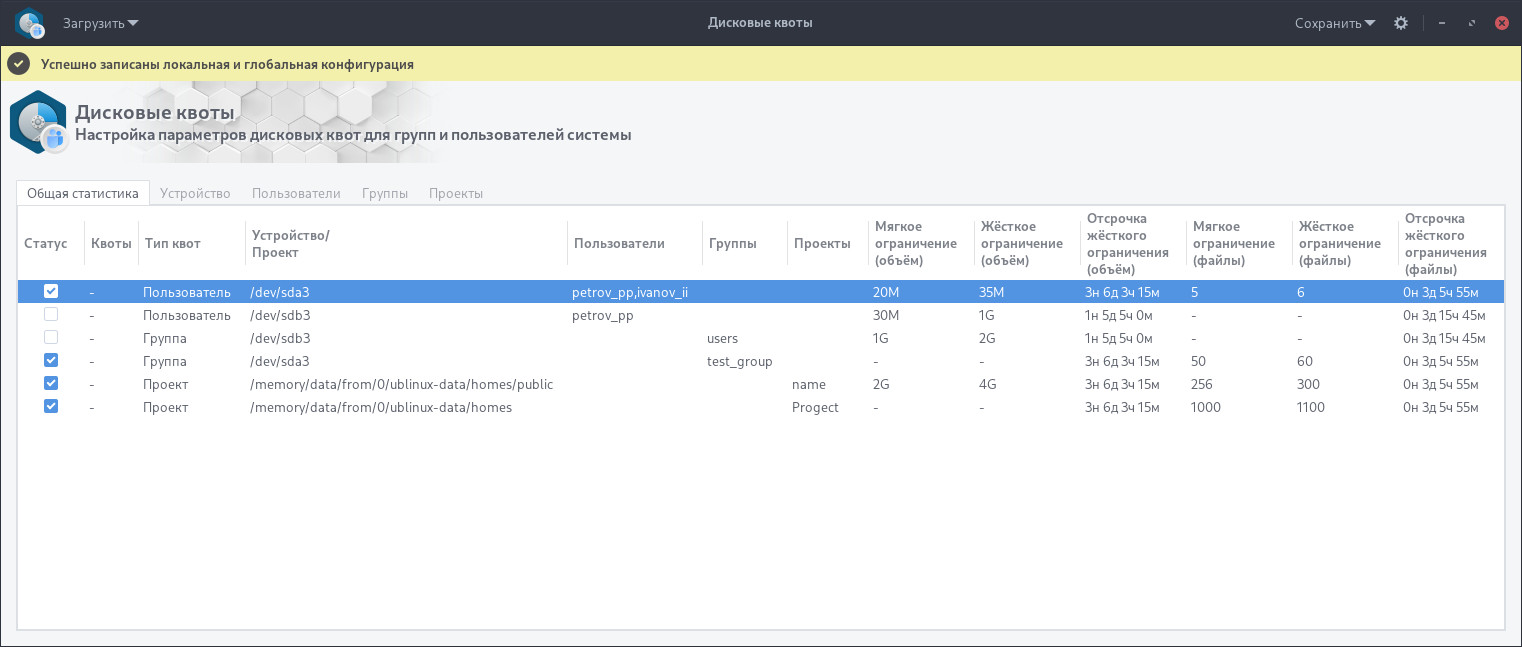
Кнопки верхней панели:
- Загрузить
Загрузка локальной или глобальной конфигурации. - Сохранить
Сохранить установленные настройки в глобальную и/или локальную конфигурацию.
Дополнительные кнопки:
- Фильтр
Позволяет более детально настроить таблицы отключив/включив необходимые колонки:
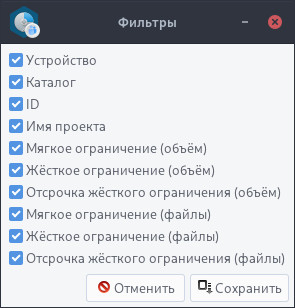
¶ Общая статистика
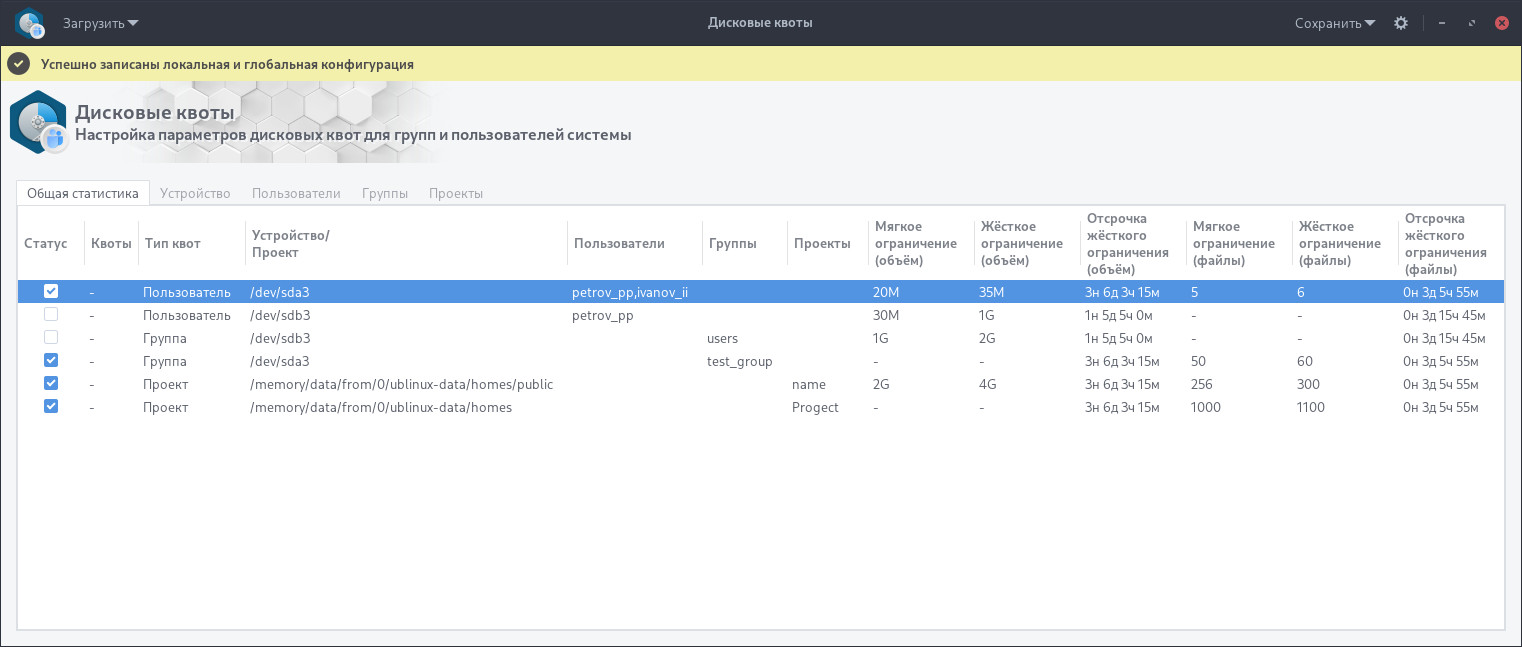
Общая статистика отображает таблицу всех настроенных квот.
¶ Устройства
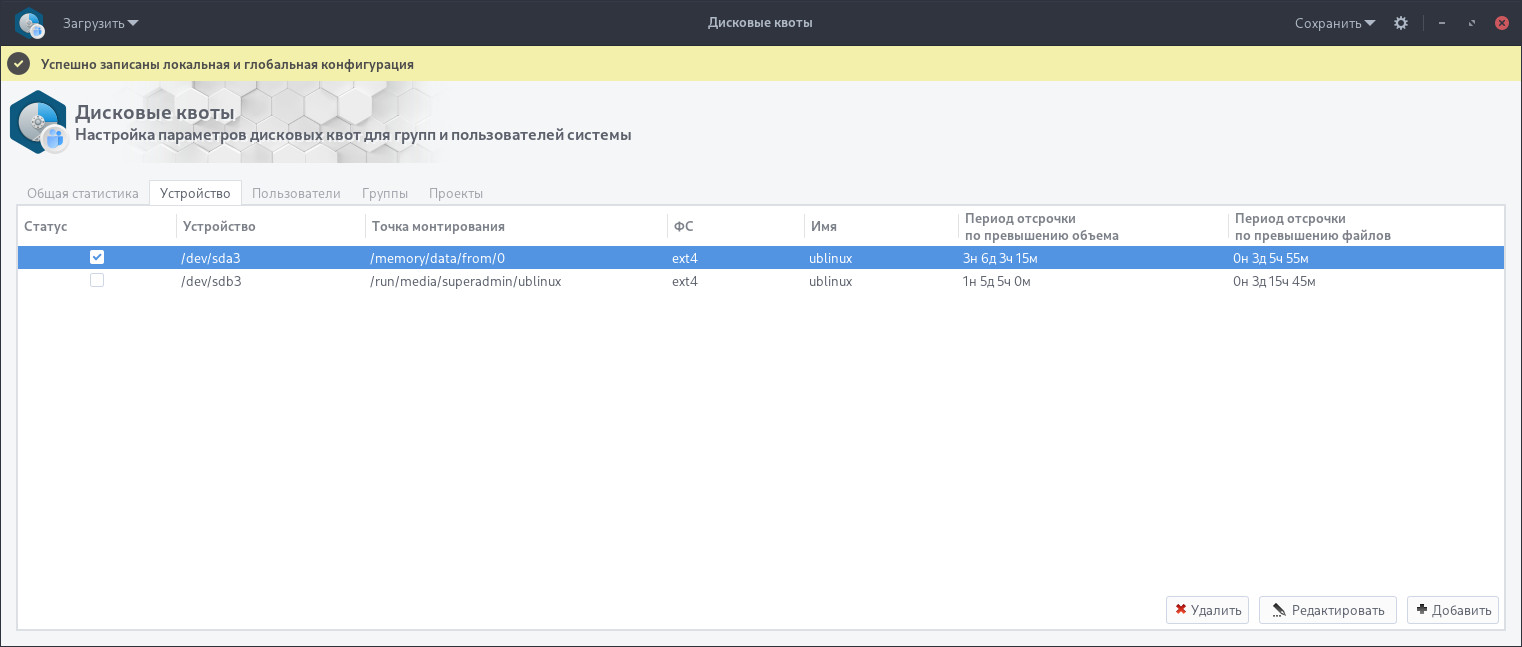
Позволяет добавить устройства для которых будут создаваться квоты.
Кнопки:
- Удалить;
Удаляет выбранное устройство. Все квоты, настроенные на удаленном устройстве, будут также удалены.
- Редактировать:
Позволяет редактировать статус и периоды отсрочек выбранных в таблице устройств:
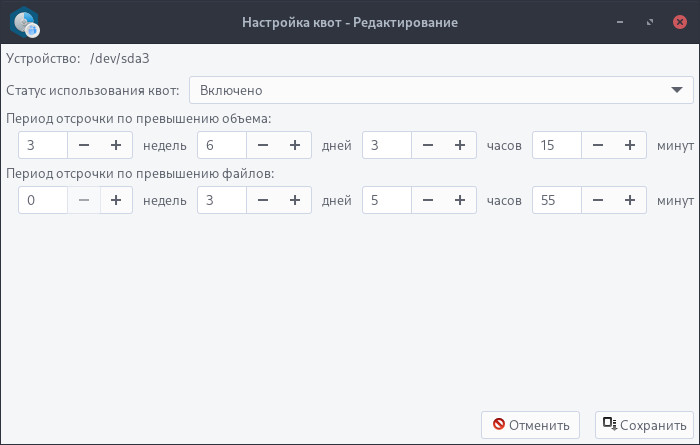
- Добавить:
Позволяет добавить устройства. Статус использования квот имеет параметры:
∘ Не задано - настроенные квоты на выбранном устройстве удаляются из таблиц, после сохранения квоты также удаляются из конфигурационного файла;
∘ Выключено - настроенные квоты отключаются, но из таблиц не удаляются. В конфигурационном файле устройство переводится в статус "disable", квоты не очищаются и не применяются;
∘ Включено - квотирование устройства включено. В конфигурационном файле устройство добавляется со статусом "enable".
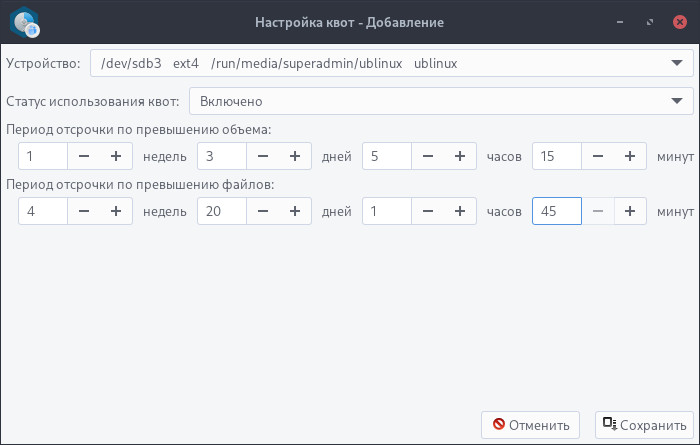
Список устройств подключенных к системе обновляется автоматически в программе при нажатии кнопки "Загрузить локальную/глобальную конфигурацию".
¶ Пользователи
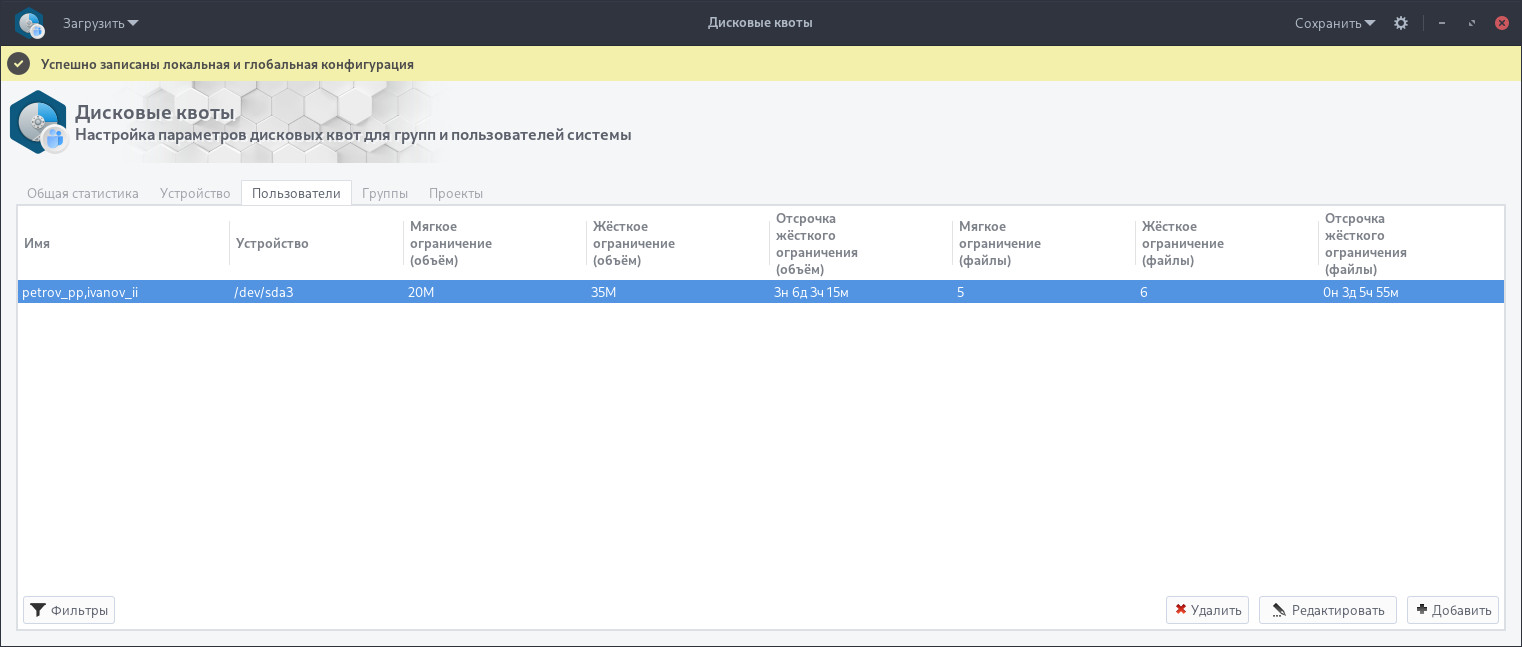
Позволяет на определенном устройстве настроить квоты для выбранных пользователей.
Кнопки:
- - Удалить:
Удаляет выбранную квоту.
- - Редактировать:
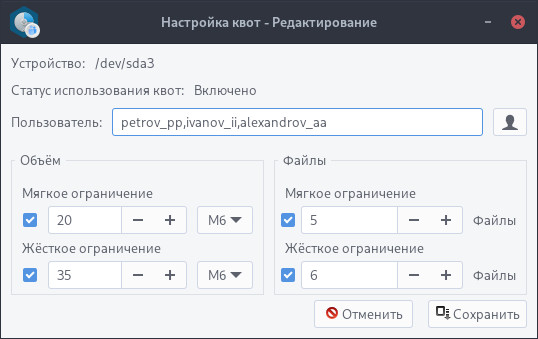
Позволяет редактировать квоту выбранного пользователя(-ей).
- - Добавить:
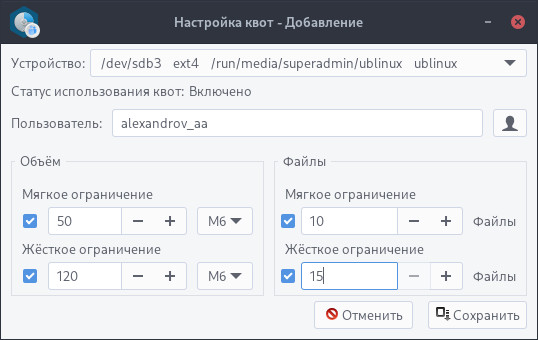
Позволяет добавить квоту пользователям.
Пользователей можно указывать вручную через запятую или нажав на кнопку , где представлен список пользователей с UID больше 1000. Для вывода всех пользователей следует активировать пункт "Вывести всех пользователей":
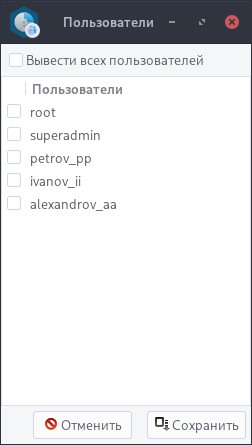
¶ Группы
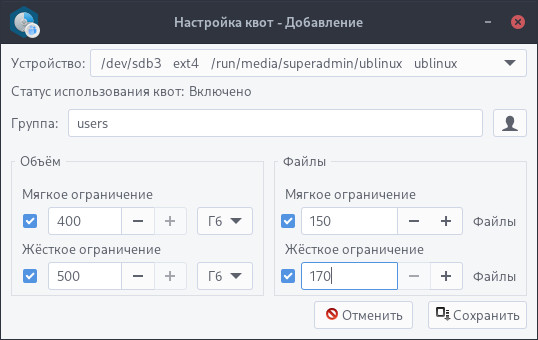
Позволяет на определенном устройстве настроить квоты для выбранных групп.
Кнопки:
- - Удалить:
Удаляет выбранную квоту.
- - Редактировать:
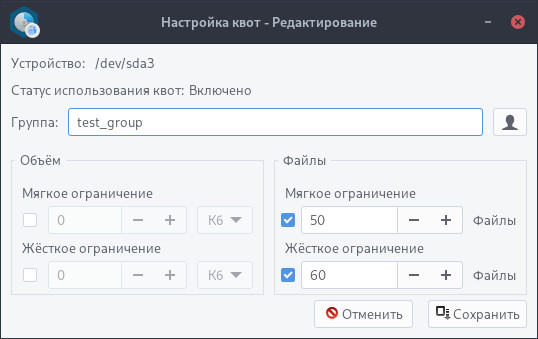
Позволяет редактировать квоту выбранной группы.
- - Добавить:
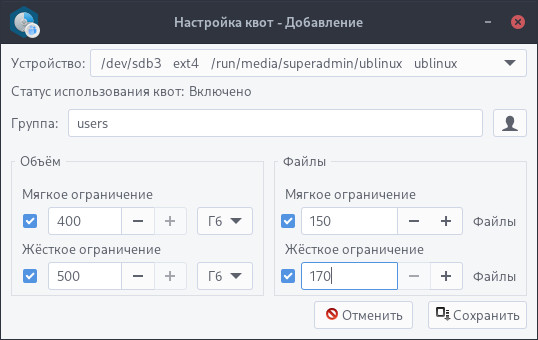
Позволяет добавить квоту группе(-ам). Группы можно указывать вручную через запятую или нажав на кнопку , где представлен список групп с UID больше 1000. Для вывода всех групп следует активировать пункт "Вывести все группы".
¶ Проекты
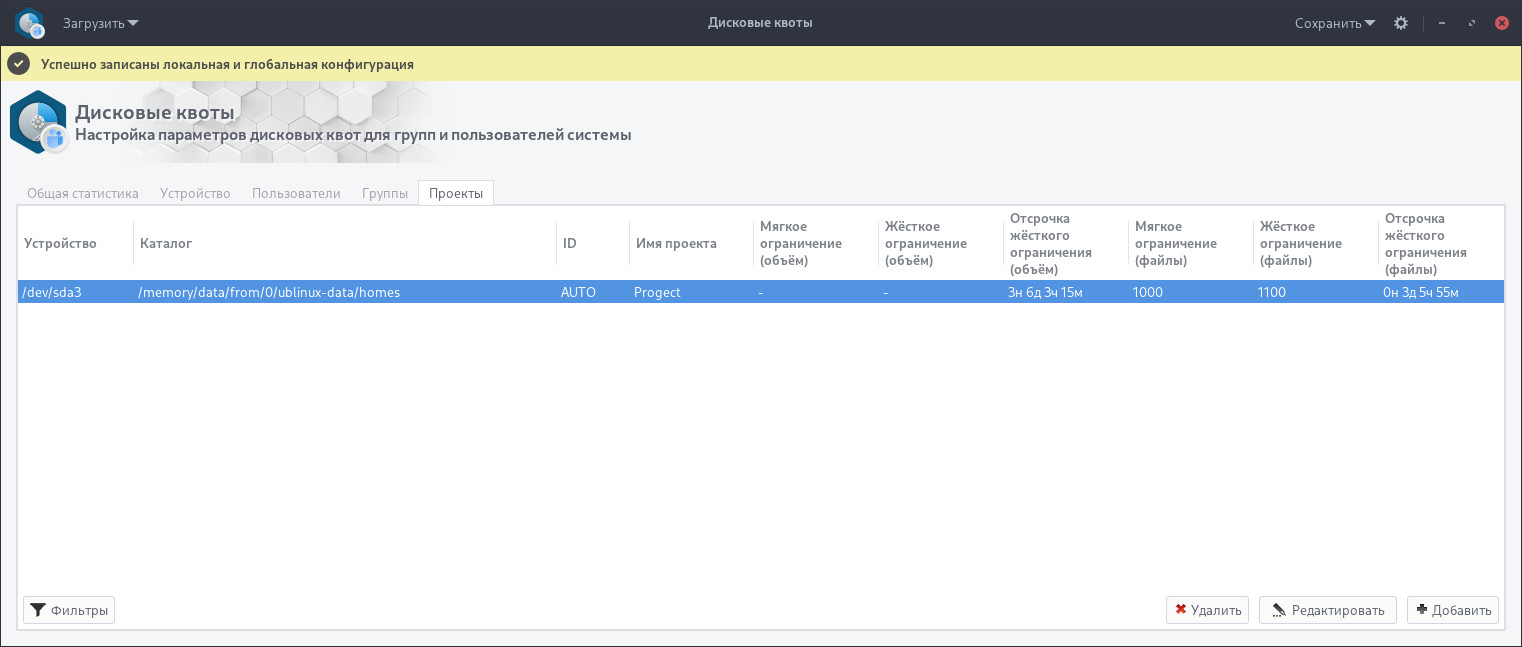
Позволяет на определенном устройстве настроить квоты для проектов.
Кнопки:
- - Удалить;
Удаляет выбранную квоту.
- - Редактировать:
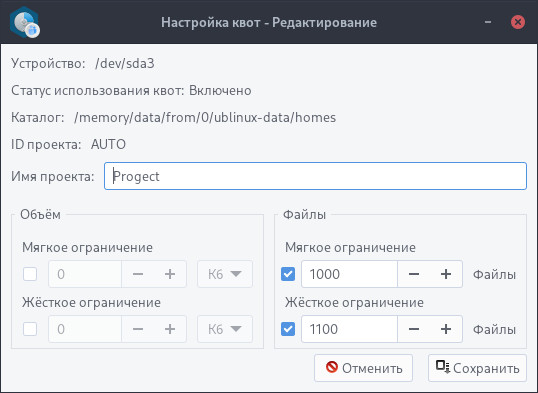
Позволяет редактировать квоту выбранного проекта.
- - Добавить;
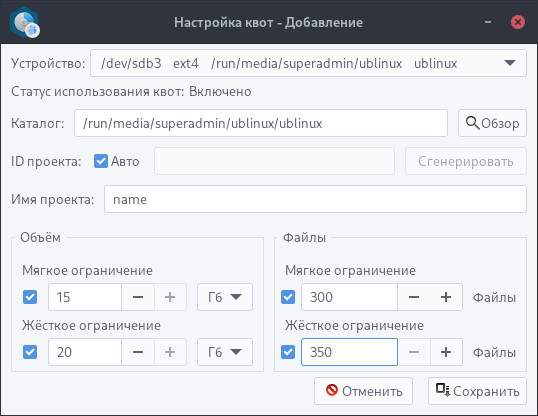
Позволяет добавить квоту проекту. В поле "Каталог" указывается путь до проекта, также путь можно указать нажав на кнопку " Обзор".
ID проекта - уникальное значение. ID можно задать самостоятельно, сгенерировать или установить значение "Авто" (автоматически генерирует произвольный номер, если на проект ранее устанавливался номер, то используется предыдущий номер).
¶ Справка
Синтаксис:
ubl-settings-diskquota [аргументы]
Аргументы:
| Аргумент | Описание |
|---|---|
| --help, -h | Показать параметры справки |
| --version, -V | Показать текущую версию |
| --lock-help | Блокировка вызова справки |
| --lock-save | Блокировка сохранения локальной и глобальной конфигурации |
| --lock-save-local | Блокировка сохранения локальной конфигурации |
| --lock-save-global | Блокировка сохранения глобальной конфигурации |
| --lock-load-global | Блокировка загрузки глобальной конфигурации |
¶ Использование
¶ Добавить квоту пользователя на устройство
Для добавления дисковой квоты пользователя перейти: Меню приложений > Дисковые квоты > вкладка "Устройство".
Необходимо выбрать программу в разделе меню или ввести в строке поиска часть названия программы.
Нажать кнопку "Добавить":
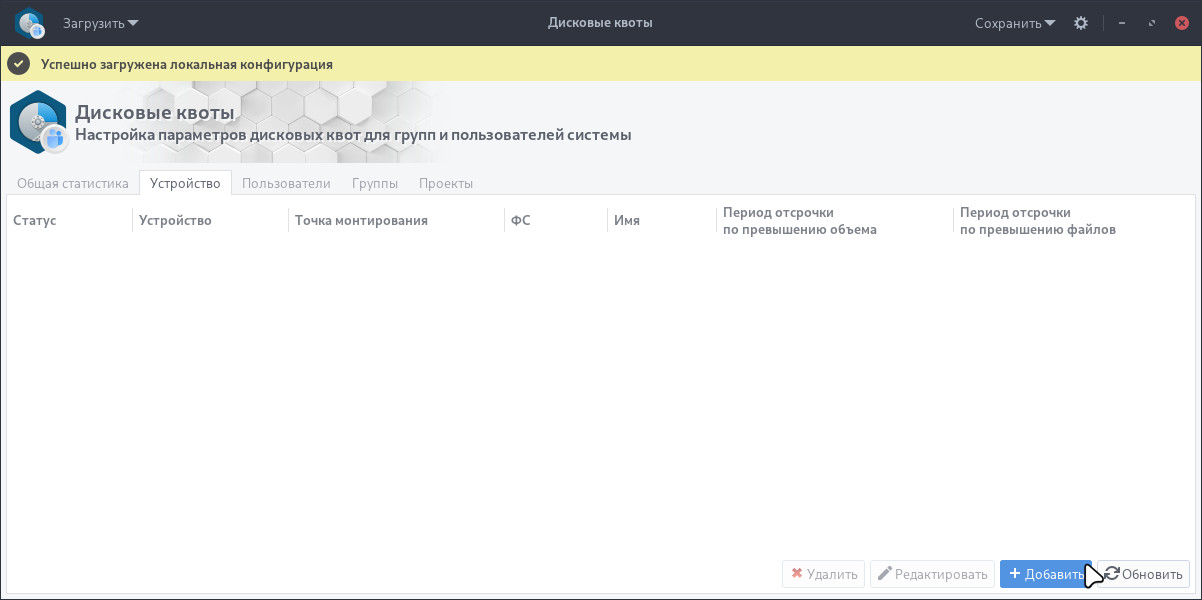
В окне добавления выбрать устройство, установить статус использования квот "Включено" и выбрать период отсрочки. Для продолжения нажать "Сохранить".
Если устройство не найдено, то следует проверить примонтировано ли устройство и нажать кнопку "Обновить".
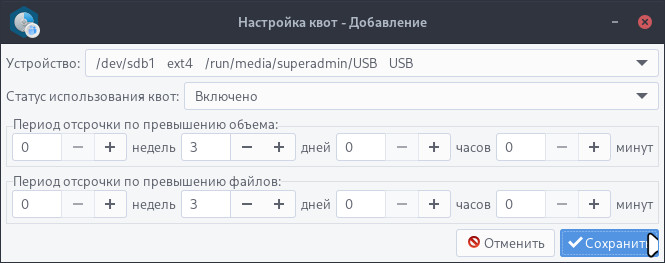
Перейти на вкладку "Пользователи" и нажать кнопку "Добавить":
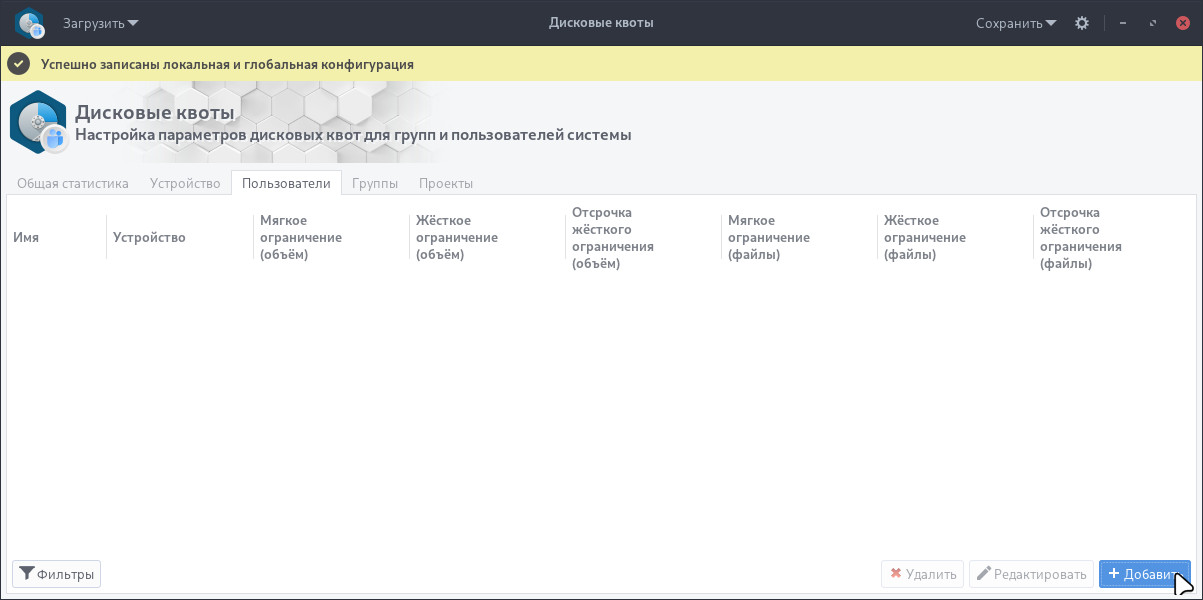
В окне добавления выбрать устройство и нажать кнопку обзора пользователей :
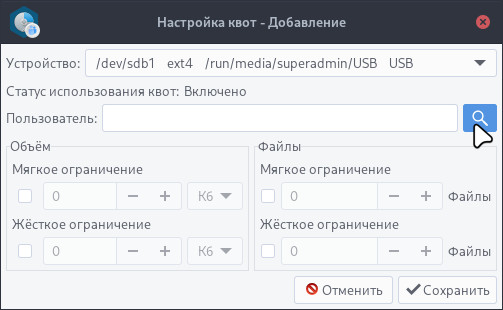
Выбрать пользователя (активный пункт "Вывести всех пользователей" отобразит пользователей с UID до 1000):
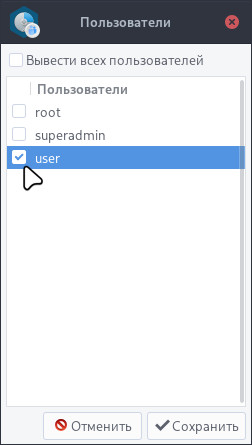
Далее указать необходимые ограничения на объем и файлы. Для продолжения нажать кнопку "Сохранить":
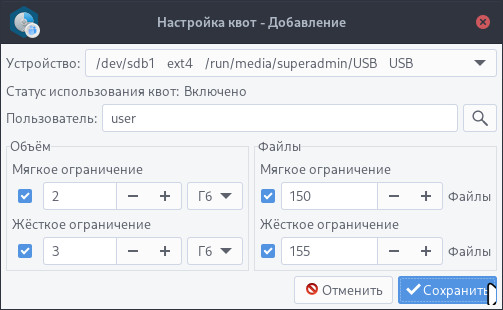
Для применения указанных настроек следует нажать "Сохранить" > "Сохранить конфигурацию":
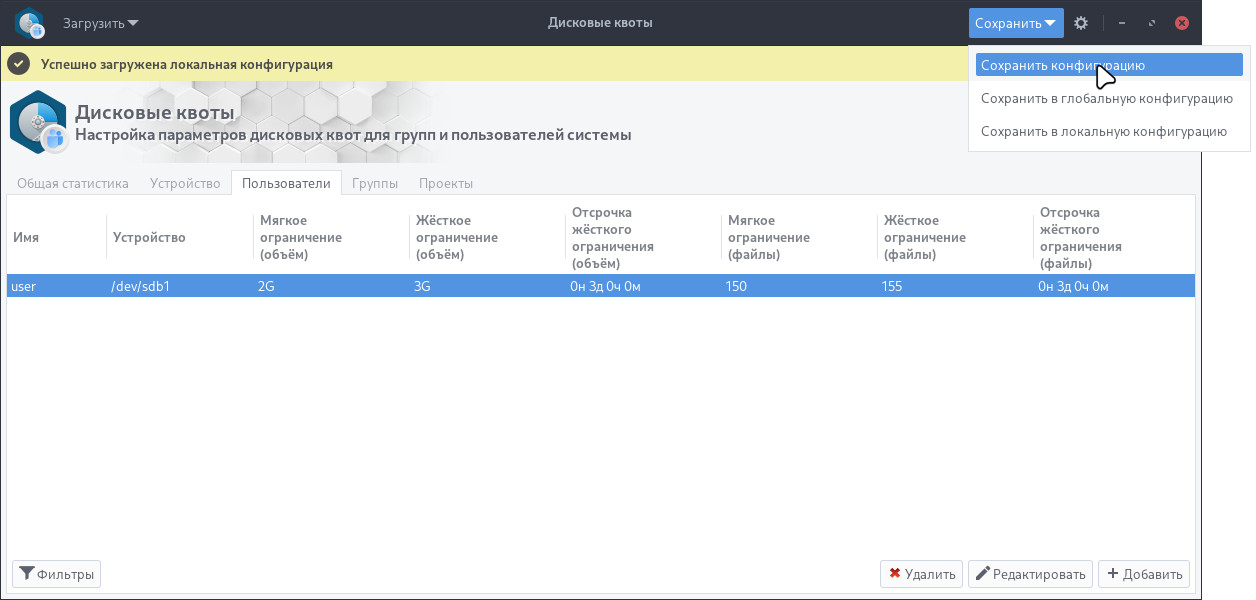
Просмотреть добавленные квоты можно на вкладке "Общая статистика":
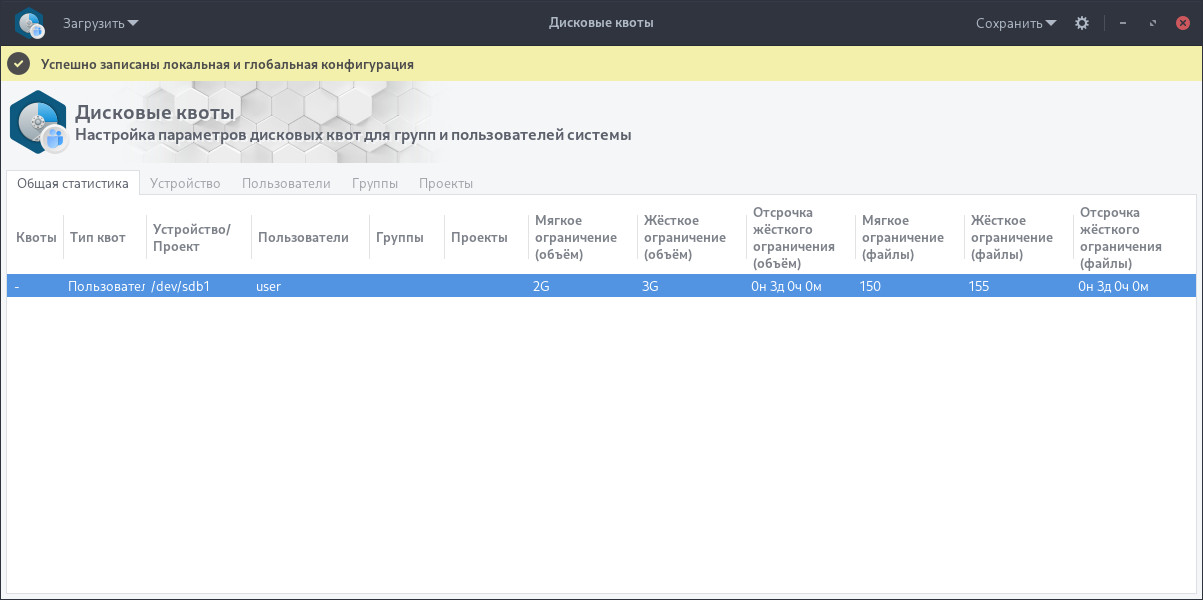
¶ Добавить квоту на домашний каталог пользователя
Для добавления квоты на домашний каталог пользователя следует перейти: Меню приложений > Дисковые квоты > вкладка "Устройство".
Необходимо выбрать программу в разделе меню или ввести в строке поиска часть названия программы.
На вкладке "Устройство" нажать кнопку "Добавить":
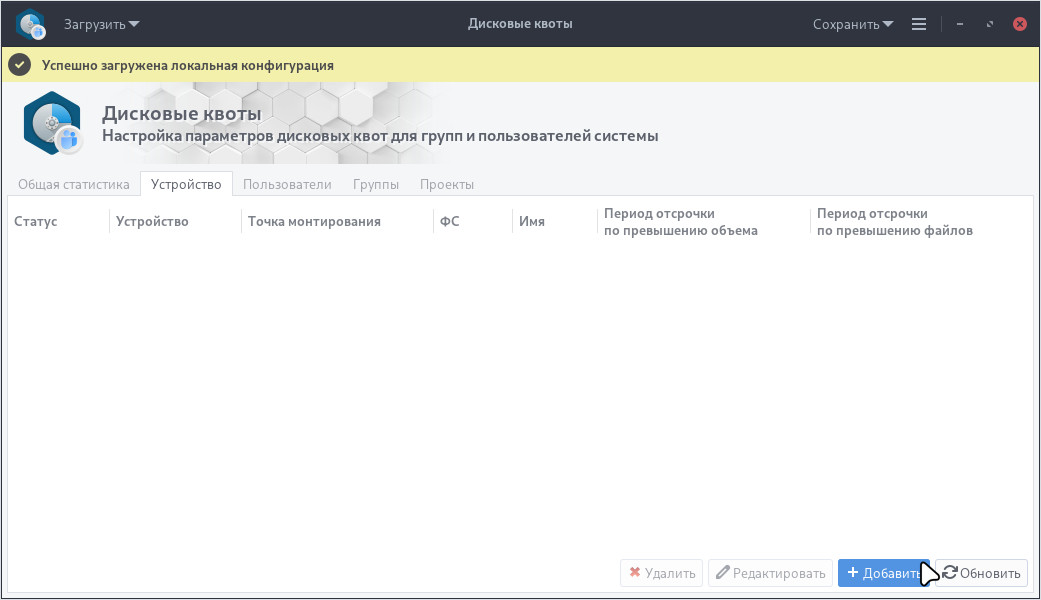
В окне добавления выбрать устройство и установить статус использования квот "Включено":
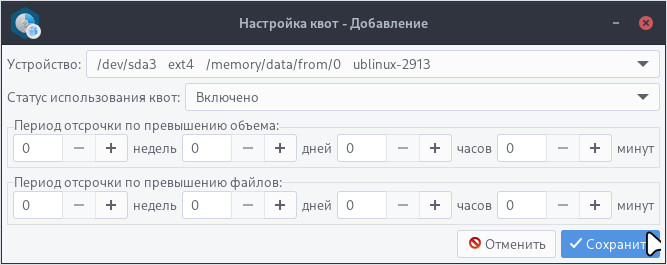
Перейти на вкладку "Проекты" и нажать кнопку "Добавить":
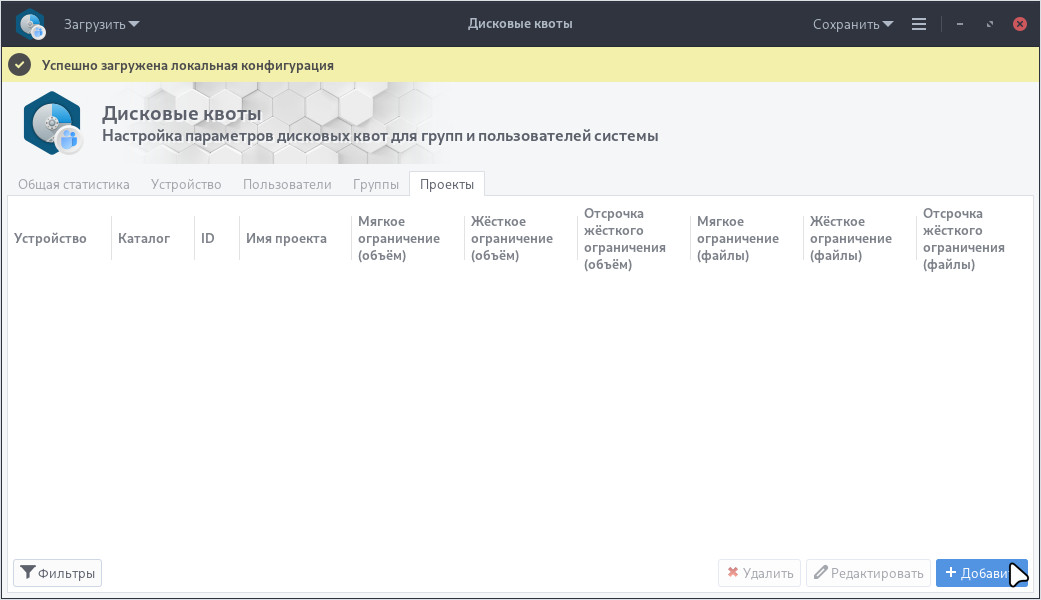
В окне добавления выбрать:
- Устройство
- Каталог (домашние каталоги расположены по пути: /memory/data/from/0/ublinux-data/*namehome*)
- Имя проекта
- Мягкое и жесткое ограничение объема
Для применения нажать кнопку "Сохранить":
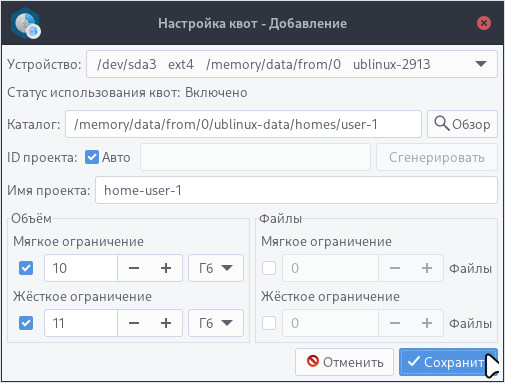
Повторить для остальных каталогов. Для сохранения следует нажать кнопку "Сохранить" > "Сохранить в конфигурацию":
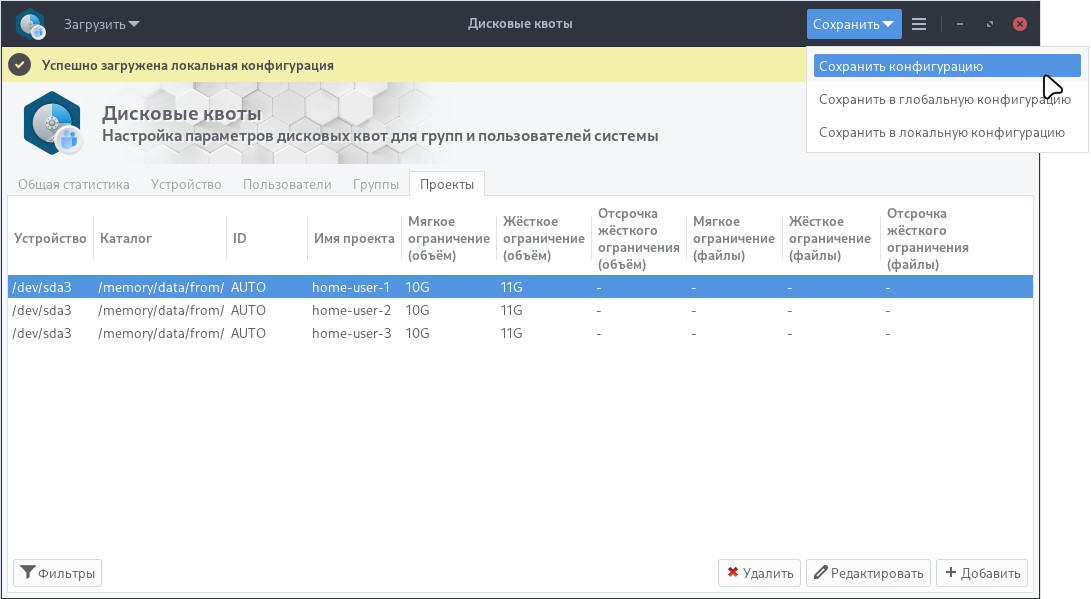
¶ Установка
Установить можно отдельным модулем или пакетом:
Для установки следует воспользоваться утилитой "Установка и удаление программ".
Модуль, необходимый для установки:
- ubm-100-ublinux
Внимание! Данный системный модуль может быть уже установлен.
Для установки следует воспользоваться утилитой "Установка и удаление программ".
Пакет, необходимый для установки:
- ubl-settings-diskquota
Внимание! Если система загружена в режиме полного сохранения, то внесенные изменения в систему будут сохранены после перезагрузки.
Если режим загрузки другой, то рекомендуется воспользоваться утилитой "Сохранение изменений" до перезагрузки системы.